CopyTrans para Mac – Herramienta para Pasar Música, Listas de Reproducción
CopyTrans es una herramienta muy conocida y utilizada para transferir música, listas de reproducción, fotos y videos, etc. desde el iPod / iPhone / iPad a iTunes y PC. Sin embargo, aunque te hayas cambiado a una Mac, te darás cuenta de que no se puede utilizar CopyTrans más, porque la versión CopyTrans para Mac no está disponible todavía. Por lo tanto, si deseas transferir archivos multimedia desde tu iPod / iPhone / iPad a tu Mac, o al revés, debes buscar un equivalente a CopyTrans para Mac. En lo que sigue, me gustaría compartir con ustedes la forma de lograr sus objetivos: transferir archivos multimedia iPod / iPhone / iPad a la biblioteca de iTunes o Mac.
Vamos a poner primero lo primero: la herramienta que recomiendo es Wondershare TunesGo (Mac) - Transferencia iOS para Mac. Es totalmente compatible con el último sistema operativo X El Capitán y el último iOS 9. Permite a los usuarios de Mac copiar música y listas de reproducción desde un iPod touch, iPhone, o iPad directamente a la biblioteca de música de iTunes en Mac con calificaciones y contadores de reproducción. Antes de que comience el proceso de transferencia, comparará las canciones en el dispositivo y los existentes en la biblioteca musical de iTunes. Al hacer esto, sólo copiará aquellos que están fuera de la biblioteca de iTunes. Sin duplicado y sin problemas. Y los usuarios de Mac también pueden utilizarlo para copiar canciones, videos, fotos, y mucho más para Mac. Aprende más acerca de Wondershare TunesGo (Mac).
¡Obtén la versión de prueba gratuita para probarla! Voy a tomar un iPhone como ejemplo, para indicarte cómo usar el equivalente a CopyTrans Mac. La CopyTrans alternativa para Windows está disponible para descargar también.
Wondershare TunesGo - Gestor de Teléfono

- Directamente transfiere música, audiolibros, vídeos, contactos y fotos entre los dispositivos de Apple.
- Transfiere audio y video desde el dispositivo a iTunes y PC.
- Importa y convierte música y video a formatos compatibles con iDispositivos.
- Exporta & respalda mensajes de texto, MMS & iMensajes
- Importa & Exporta contactos desde los directorios principales
- Hace cualquier foto o video desde dispositivos de Apple o PC como imágenes GIF
- Elimina fotos/videos por lotes con un solo clic.
- Desduplica los contactos repetidos
- Selectivamente transfiere archivos exclusivos
- Arregla & optimiza las etiquetas ID3, portadas e información de la canción
- Transferencia de música y fotos sin restricciones de iTunes
- Perfectamente respalda/restaura la biblioteca de iTunes
- Es compatible con todos los dispositivos iOS, incluyendo el iPhone 6S, iPhone 6, iPad Air, iPad Mini etc.
Cómo utilizar TunesGo como alternativa a CopyTrans
Paso 1 Instala el equivalente para Mac de CopyTrans
Descarga e instala la herramienta en tu Mac. Después de instalarla, iníciala de inmediato. Encuentra el cable USB y conecta el iPhone con la Mac. Pronto verás que la herramienta CopyTrans Mac mostrará tu iPhone en la ventana principal.
Paso 2 Copia la música desde el iPhone a la biblioteca de iTunes y Mac
En la ventana principal, se pueden ver dos opciones: para iTunes y para Mac. Al hacer clic en "Para iTunes", todas las canciones y listas de reproducción serán transferidas a la biblioteca de música de iTunes en tu Mac sin duplicado. Al hacer clic en "Para Mac", entonces se pueden respaldar las canciones de tu iPhone en una carpeta de tu Mac. Si deseas seleccionar algunas canciones para transferir, por favor haz clic en la pestaña Música en la parte izquierda para entrar en el panel de control de música y así llevar a cabo el proceso.
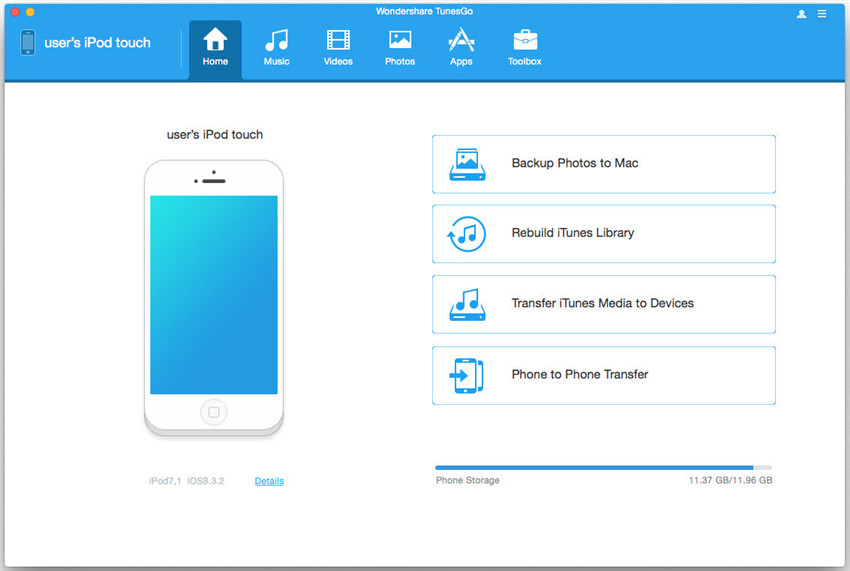
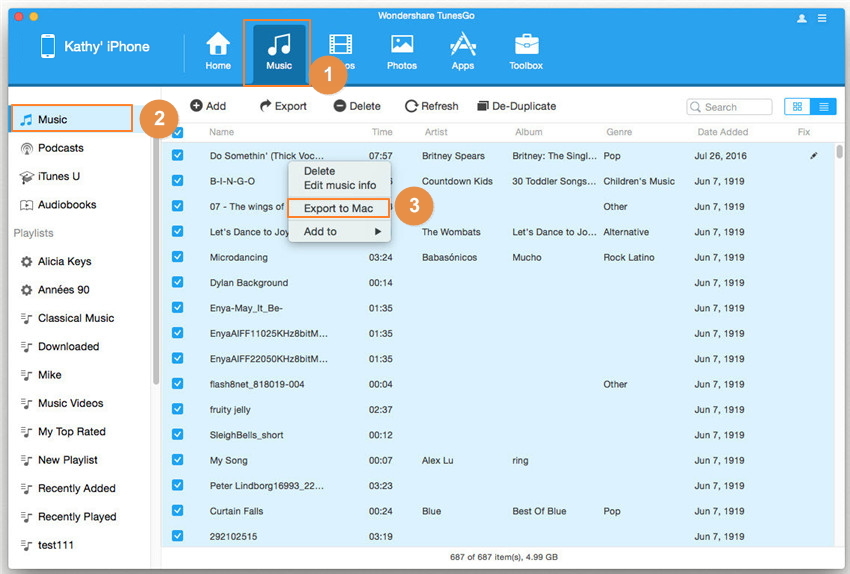
Paso 3 Gestiona las fotos en tu iPhone
En la parte superior de TunesGo, podrás ser capaz de hacer clic en "Fotos" para entrar en el panel de control de las fotos. A partir de aquí, podrás transferir fotos o álbumes de fotos a tu Mac. Si no desea mantenerlos, también puedes borrarlos de tu iPhone.
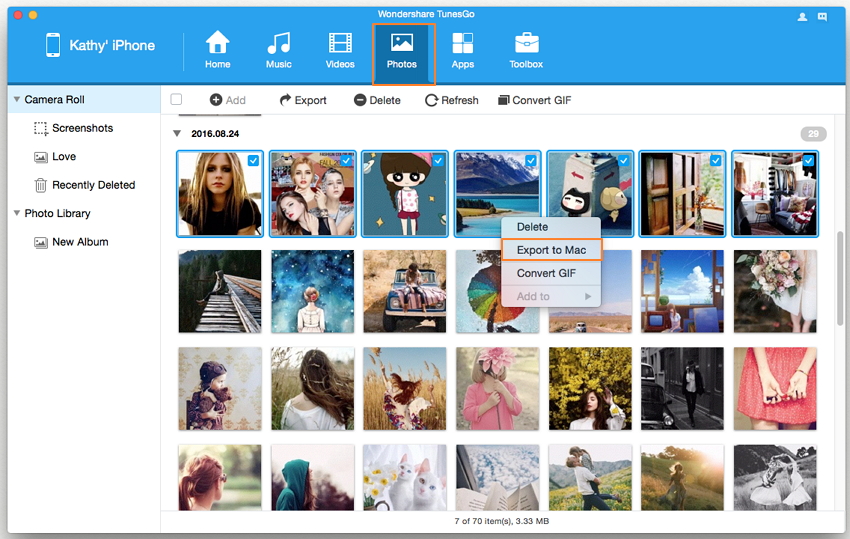
Paso 4 Transferir videos desde el iPhone a la Mac
Al hacer clic en películas o series en el lado izquierdo, serás capaz de exportar videos a tu Mac. Y lo que es mejor, también puedes navegar por tu Mac para añadir videos a tu iPhone para ver. Cualquier video es compatible.
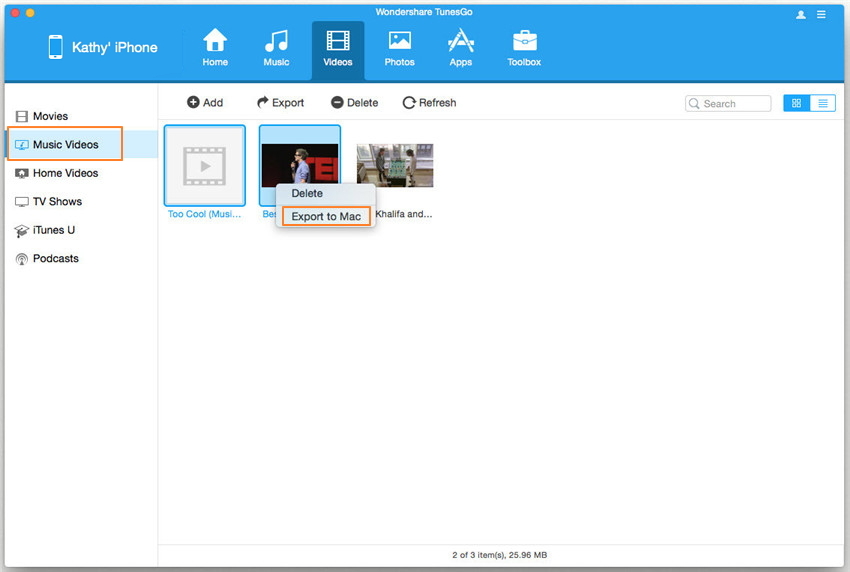
El equivalente de CopyTrans para Mac te permite copiar música, videos, fotos, etc. desde tus iDispositivos a la biblioteca de iTunes y Mac al igual que la versión de Windows de CopyTrans. ¡Obtén la versión de prueba para instalarla en tu Mac ahora!
